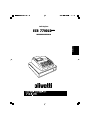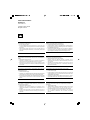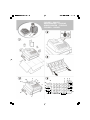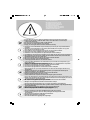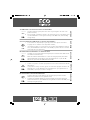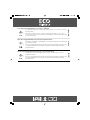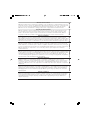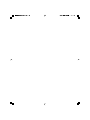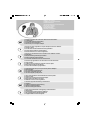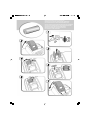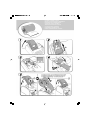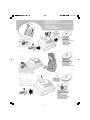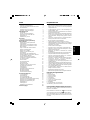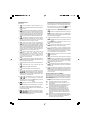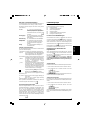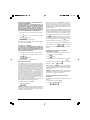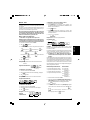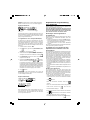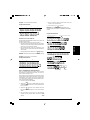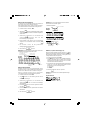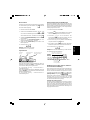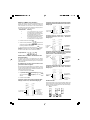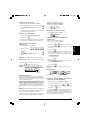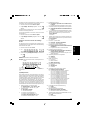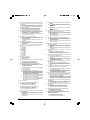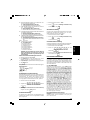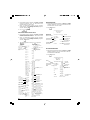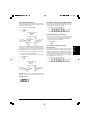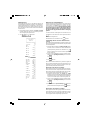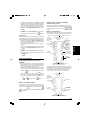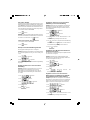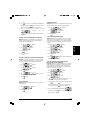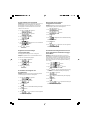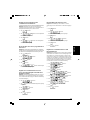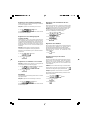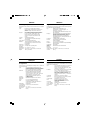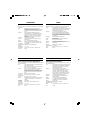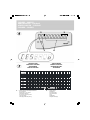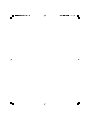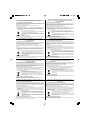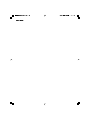Olivetti ECR 7700LD Eco Bedienungsanleitung
- Kategorie
- Kassen
- Typ
- Bedienungsanleitung

ANWENDERHANDBUCH
DEUTSCH
ECR 7700LD
ecoeco
ecoeco
eco
Cash Register

PUBLICATION ISSUED BY:
Olivetti S.p.A.
www.olivetti.com
Copyright © 2011, Olivetti
All rights reserved
Your attention is drawn to the following actions that could compromise
the characteristics of the product:
• incorrect electrical supply;
• incorrect installation; incorrect or improper use, or, in any case, not in
accordance with the warnings given in the User Manual supplied with
the product;
• replacement of original components or accessories with others of a
type not approved by the manufacturer, or carried out by unauthorized
personnel.
Nous attirons votre attention sur les actions suivantes qui peuvent
compromettre la conformité attestée ci-dessus et les caractéristiques du
produit:
• Alimentation électrique erronée;
• Installation ou utilisation erronée ou non conforme aux indications
exposées dans le manuel d'utilisation fourni avec le produit;
• Replacement de composants ou d'accessoires originaux par des
pièces non approuvées par le constructeur, ou effectué par du personnel
non autorisé.
Wir möchten Sie darauf hinweisen, daß folgende Aktionen die oben
bescheinigte Konformität und die Eigenschaften des Produkts
beeinträchtigen können:
• Falsche Stromversorgung;
• Installations- oder Bedienungsfehler bzw. Nichtbeachtung der Hinweise
in der Bedienungsanleitung, die mit dem Produkt geliefert wurde;
• Das Auswechseln von Bauteilen oder Originalzubehör durch Unbefugte
oder das Ersetzen durch Teile, die nicht vom Hersteller anerkannt
werden.
Prestar mucha atención a las siguientes acciones que pueden
comprometer la conformidad arriba certificada y, obviamente, las
características del producto:
• Alimentación eléctrica errónea;
• Installación o uso erróneos, improprios o no conformes con las
advertencias detalladas en el manual de uso suministrado con el
producto;
• Sustitución de componentes o accesorios originales con otros no
aprovados por el fabricante o bien efectuada por parte personal no
autorizado.
Het is belangrijk te weten dat de volgende acties nadelige gevolgen kunnen
hebben voor de goede werking van het product:
• het verkeerd aansluiten van een stroombron;
• onjuiste installatie; onjuist of oneigenlijk gebruik, of handelingen die
worden uitgevoerd zonder inachtneming van de waarschuwingen in
de handleiding bij het product;
• vervanging van originele onderdelen of accessoires door onderdelen
of accessoires van een type dat niet is goedgekeurd door de fabrikant,
of vervanging die wordt uitgevoerd door onbevoegd personeel.
Chamamos a sua atenção para as seguintes acções que podem
comprometer o desempenho do produto:
• abastecimento de corrente não adequado;
• instalação incorrecta, utilização incorrecta ou indevida, ou não
respeitando os avisos descritos no Manual do Utilizador que é fornecido
com o produto;
• substituição de componentes originais ou acessórios por outros de
tipo não aprovado pelo fabricante, ou substituição realizada por
pessoal não autorizado.
Vær opmærksom på, at følgende handlinger kan beskadige
produktet:
• Forkert strømforsyning.
• Forkert installation, ukorrekt eller forkert brug eller, som under alle
omstændigheder, ikke er i overensstemmelse med advarslerne i den
medfølgende Brugervejledning.
• Udskiftning af originale dele eller tilbehør med andre typer, som ikke
er godkendt af fabrikanten, eller foretaget af uautoriseret personer.
Vi önskar fästa din uppmärksamhet på verksamheterna
som anges nedan, eftersom dessa kan kompromittera produktens
egenskaper:
• oriktig strömförsörjning;
• oriktig installation; oriktig eller olämplig användning, eller som i alla
falli inte överensstämmer med de varningar som ges i
användarhandboken som levereras tillsammans med produkten;
• byte av originalkomponenter eller tillbehör mot annan typ
som ej godkänts av tillverkaren, eller som utförts av obehörig
personal.

FIGURES - IMAGES
ABBILDUNGEN - FIGURAS
AFBEELDINGEN - FIGURAS
FIGURER - BILDER
5
2
1
4
6
7
8
9
10
1
2
3
4
5
7
9
10
21
20
19
17
18
16
15
14
13
11
6
8
3
12

1. Connect the power cord to an electrical outlet that is near the product and easily accessible.
2. Install your cash register on a flat and stable surface, at a location where no one can step on
or trip over the power cord.
3. Do not use your cash register near water, or with wet hands.
4. Do not expose your cash register to rain or moisture.
5. Unplug your cash register from the electrical outlet before cleaning.
SAFETY INFORMATION
INFORMATIONS DE SECURITE
SICHERHEITSVORSCHRIFTEN
INFORMACIÓN DE SEGURIDAD
VEILIGHEIDSINFORMATIE
INFORMAÇÃO SOBRE SEGURANÇA
SIKKERHEDSFORANSTALTNINGER
SÄKERHETSINFORMATION
1. Brancher le cordon d’alimentation à la prise électrique qui se trouve près du produit et facilement
accessible.
2. Initialiser la caisse enregistreuse sur une surface plaine et stable, dans une place où il n’y pas le
risque de presser ou de heurter le cordon.
3. Ne pas utiliser la caisse enregistreuse près de l’eau, ou avec les mains mouillées.
4. Ne pas exposer la caisse enregistreuse à la pluie ou à l’humidité.
5. Débrancher la caisse enregistreuse de la prise électrique avant de la nettoyer.
1. Das Netzkabel an eine Steckdose anschließen, die in der Nähe der Maschine und leicht zugänglich ist.
2. Die Registrierkasse auf einer ebenen stabilen Fläche installieren. Darauf achten, dass keiner über
das Netzkabel stolpern oder auf es treten kann.
3. Die Kasse nicht in der Nähe von Wasser oder mit nassen Händen benutzen.
4. Die Kasse nicht Regen oder Feuchtigkeit aussetzen.
5. Vor Reinigungsarbeiten die Kasse vom Stromnetz trennen.
1. Sluit het netsnoer aan op een stopcontact dat zich in de buurt van het kasregister bevindt en vrij
toegankelijk is.
2. Installeer uw kasregister op een plat en stabiel oppervlak, op een plaats waar niemand op het
netsnoer kan trappen of erover struikelen.
3. Gebruik uw kasregister niet in de buurt van water, of met natte handen.
4. Stel uw kasregister niet bloot aan regen of vocht.
5. Trek de stekker uit het stopcontact voordat u het kasregister gaat schoonmaken.
1. Conecte el cable de alimentación a una toma eléctrica que se encuentre cerca del producto y que
tenga un fácil acceso.
2. Instale su caja registradora en una superficie plana y estable, en un emplazamiento en el que nadie
pueda pisar el cable de alimentación o tropezar con él.
3. No utilice la caja registradora cerca del agua ni si tiene las manos húmedas.
4. No exponga la caja registradora a la lluvia o la humedad.
5. Desconecte la caja registradora de la toma eléctrica antes de la limpieza.
1. Ligue o cabo de alimentação a uma tomada eléctrica que esteja perto da máquina e seja de fácil acesso.
2. Instale a caixa registadora sobre uma superfície plana e estável, num local onde ninguém possa chocar
com ela ou tropeçar no cabo de alimentação.
3. Não utilize a caixa registadora perto de água, nem a manuseie se tiver as mãos molhadas.
4. Não exponha a caixa registadora a chuva ou humidade.
5. Desligue a caixa registadora da tomada de corrente antes de a limpar.
1. Tilslut de elektriske kabel til elnettet, som er ved siden af produktet og nemt tilgængelig.
2. Placér Deres kasseapparat på en flad, sikker og stabil overflade, et sted hvor ingen kan gå eller trampe
over det elektrisk kabel.
3. Brug ikke Deres kasseapparat i nærheden af vand, eller med våde hænder.
4. Deres kasseapparat må ikke udsættes for regn eller fugtighed.
5. Slut Deres kasseapparat fra elnettet inden de går i gang med rengøring.
1. Stoppa in nätsladdens stickkontakt i ett lättåtkomligt vägguttag nära apparaten.
2. Installera kassaregistret på en jämn och stabil yta där ingen kan trampa på eller snubbla
över nätsladden.
3. Använd inte kassaregistret nära vatten eller med våta händer.
4. Utsätt inte kassaregistret för regn eller fukt.
5. Dra ut stickkontakten från vägguttaget före rengöringen.

T
HIS
ECO-F
RIENDLY
CASH
REGISTER
THAT
RESPECTS
THE
ENVIRONMENT
:
• is produced using recycled plastic that can be recycled again at the end of the
product's lifetime;
• has low energy consumption, thanks to the automatic turn off of the display after
15, 30 or 60 minutes of cash register inactivity in the REG mode, thus allowing
energy savings.
C
ETTE
CAISSE
ENREGISTREUSE
ECO-
FRIENDLY
QUI
RESPECTE
L
'
ENVIRONNEMENT
:
• a été réalisée avec du plastique recyclé qui pourra faire l'objet d'un nouveau
recyclage une fois la durée de vie du produit terminée ;
• consomme peu grâce à son écran qui se met en veille automatiquement au bout
de 15, 30 ou 60 minutes d'inactivité en mode REG ; il permet donc d'économiser
de l'énergie de façon significative.
D
IESE REGISTRIERKASSE ECO FRIENDLY IST UMWELTFREUDLICH:
• Sie wurde aus recyceltem Kunststoff hergestellt, das nach diesem Produkt wieder
neu aufbereitet werden kann;
• Dank der Selbstausschaltfunktion ist er auch sehr energiesparend, denn damit
wird der Bildschirm ausgeschaltet, wenn die Registrierkasse 15, 30 oder 60
Minuten im Speichermodus (REG) unbenutzt bleibt.
L
A CAJA REGISTRADORA ECO FRIENDLY QUE RESPETA EL MEDIOAMBIENTE:
• se fabrica con plástico reciclado que puede volver a reciclarse al final de la vida útil
del producto;
• es un producto de bajo consumo, gracias a la función de apagado automático de
la pantalla tras 15, 30 o 60 minutos de inactividad de la caja registradora en el
modo REG, lo que supone un ahorro energético.
D
IT MILIEUVRIENDELIJK KASREGISTER ECO FRIENDLY:
• is uitgevoerd in gerecyclede kunststof die opnieuw gerecycled kan worden
wanneer het product niet meer gebruikt wordt;
•
is zuinig in het gebruik; dankzij het feit dat het display automatisch uitschakelt
wanneer de machine 15, 30 of 60 minuten niet gebruikt wordt in modus REG, is het
aanzienlijk energiebesparend.
ENGLISH
FRANÇAIS
ESPAÑOL
DEUTSCH
NEDERLANDS

CAIXA REGISTRADORA ECO FRIENDLY QUE RESPEITA O AMBIENTE:
• foi fabricada com plástico reciclado que poderá voltar a ser reciclado no final da
vida do produto;
• Tem baixos consumos, graças à função de desligar automático do visor após
15, 30 ou 60 minutos de inactividade em modo REG, permitindo uma significativa
economia de energia.
D
ETTE
Øko-venlige (ECO-F
RIENDLY
) K
ASSEAPPARAT
RESPEKTERER
MILJ
ø
ET
:
• er fremstillet ved hjælp af genbrugsplast, som kan genbruges igen ved slutningen
af produktets levetid;
• har et lavt energiforbrug, takket være den automatiske slukning af displayet efter
15, 30 eller 60 minuters kasseapparats inaktivitet i REG tilstand, hvilket giver
energibesparelser.
D
ET
MILJ
ö
VANLIGA
(ECO-F
RIENDLY
) K
ASSAREGISTRET
SOM
RESPEKTERAR
MILI
ö
N
:
• har tillverkats med återvinningsbar plast som kan återvinnas igen efter att
produkten uttjänats;
• har et lavt energiforbrug, takket være den automatiske slukning af displayet efter
15, 30 eller 60 minuters kasseapparats inaktivitet i REG tilstand, hvilket giver
energibesparelser.
PORTUGUÊS
DANSK
SVENSKA

Olivetti & Environment
Olivetti has always been committed to making its own contribution to environmental protection,
and in the effort to operate in obtaining the right balance between innovation, technology and
protection of the planet. By adding the environmental sustainability to its company mission,
Olivetti shows its commitment to selling products that comply with environmental issues.
Olivetti et l’Environment
Olivetti est depuis toujours engagé dans la lutte pour la protection de l'environnement et met
tout en œuvre afin de trouver le juste milieu entre innovation technologique et défense de la
planète. En faisant de la question de l'environnement un véritable cheval de bataille, Olivetti
s'engage à vendre des produits conformes aux règles de protection de l'environnement.
Olivetti & Umwelt
Die Fa. Olivetti ist seit jeher darum bemüht, zum Umweltschutz beizutragen und das richtige
Gleichgewicht zwischen technologischer Innovation und dem Schutz unserer Erde zu finden. Eine
umweltgerechte Vertretbarkeit gehört zur Mission des Unternehmens und daher setzt sich die Fa.
Olivetti für einen Vertrieb von Produkten ein, mit denen der Erhalt der Umwelt angestrebt wird.
Olivetti & Ambiente
Olivetti ha tenido siempre el compromiso de hacer su propia contribución a la preservación del
medio ambiente, esforzándose para obtener el equilibrio adecuado entre innovación, tecnología
y protección del planeta. Al introducir la sostenibilidad medioambiental en su misión empresarial,
Olivetti demuestra su compromiso con la venta de productos que cumplen las normativas
medioambientales.
Olivetti & Milieu
Olivetti zet zich vanouds in voor behoud van het milieu en streeft naar het juiste evenwicht tussen
technologische innovatie en instandhouding van onze planeet. Aangezien de milieukwestie deel
uitmaakt van haar bedrijfsmissie ontwerpt, produceert en verkoopt Olivetti producten die, in
overeenstemming met de geldende voorschriften, streven naar laag energiegebruik, hergebruik
van materialen en bescherming van de gezondheid.
Olivetti & Ambiente
A Olivetti sempre se comprometeu em dar o seu próprio contributo para a protecção do
ambiente, esforçando-se para trabalhar de forma a obter um equilíbrio correcto entre inovação,
tecnologia e protecção do planeta. Ao adicionar a sustentabilidade ambiental à missão da sua
empresa, a Olivetti mostra o seu compromisso na venda de produtos que cumpram os requisitos
ambientais.
Olivetti & Miljø
Olivetti har altid været engageret i at bidrage til miljøbeskyttelse, og i bestræbelserne på at opnå den
rigtige balance mellem innovation, teknologi og beskyttelse af planeten. Ved at tilføje miljømæssig
bæredygtighed til sine virksomhedsmål, forpligter Olivetti sig til at sælge produkter, der overholder
miljøspørgsmål.
Olivetti och miljön
Olivetti har alltid engagerat sig i att medverka i skyddet av miljön och i ansträngningen att tillvägagå
för att uppnå rätt balans mellan innovation, teknologi och skydd av planeten. Genom att lägga till
miljöhållbarheten till företagets uppdrag, visar Olivetti dess engagemang att sälja produkter som
uppfyller miljöfrågor.
I
EN
F
D
P
NL
ENGLISH
FRANÇAIS
ESPAÑOL
DEUTSCH
NEDERLAND
PORTUGUÊS
DANSK
SVENSKA


START UP - START UP
START UP - START UP
START UP - START UP
START UP - START UP
1. Plug the cash register into a electrical outlet and insert the batteries.
2. Load the paper.
3. Proceed with Quick Start Programming.
4. Perform basic sales transactions.
5. Get to know your cash register in depth.
HOW DO I PROCEED?
COMMENT JE DOIT PROCEDER?
VORGEHENSWEISE
¿QUÉ DEBO HACER A CONTINUACIÓN?
HOE GA IK TE WERK?
O QUE DEVO FAZER?
FREMGANGSMÅDE?
HUR GÅR JAG VIDARE?
1. Enchufe la caja registradora en una toma eléctrica e inserte las baterías.
2. Cargue el papel.
3. Continúe con la programación de la puesta en servicio rápida.
4. Realice transacciones de venta básicas.
5. Conozca más en detalle la caja registradora.
1. Brancher la caisse enregistreuse à la prise électrique et insérer les batteries.
2. Charger le papier.
3. Procéder avec la fonction Vite Démarre de Programmation.
4. Exécuter les transactions de ventes basiques.
5. Prendre confiance avec la caisse enregistreuse.
1. Die Kasse an eine Netzsteckdose anschließen und die Batterien einsetzen.
2. Papier laden.
3. Die Quick Start Programmierung durchführen.
4. Einfache Verkaufsvorgänge ausführen.
5. Sich mit allen Funktionen der Kasse vertraut machen.
1. Sluit het kasregister aan op een stopcontact en plaats de batterijen.
2. Plaats het papier.
3. Voer de snelstart-programmering uit.
4. Voer basis-verkooptransacties uit.
5. Leer uw kasregister grondig kennen.
1. Ligue a caixa registadora a uma tomada eléctrica e insira as pilhas.
2. Coloque o papel.
3. Continue com a Programação de Iniciação Rápida.
4. Realize transacções básicas de vendas.
5. Familiarize-se com a sua caixa registadora.
1. Tilslut kasseapparatet til elnettet og sæt batterierne i.
2. Sæt papir i.
3. Gå frem med Hurtig Start Programmering.
4. Indret basis salgstransaktioner.
5. Lær Deres kasseapparat at kende.
1. Sätt in kassaregistersladden i ett vägguttag och sätt i batterierna.
2. Ladda pappret
3. Gå vidare med programmeringen för snabbstart.
4. Utför grundläggande försäljningstransaktioner.
5. Fördjupa kännedomen om kassaregistret.

INSERTING MEMORY BACKUP BATTERIES
INSÉRER LES BATTERIES TAMPONS DE LA MÉMOIRE
BATTERIEN ZUR SPEICHERSICHERUNG EINSETZEN
INSERCIÓN DE LAS BATERÍAS DE RESPALDO DE LA MEMORIA
INSTALLEREN VAN DE BATTERIJEN VOOR NOODVOEDING
INSERIR AS PILHAS DE BACKUP DA MEMÓRIA
INDSÆT HUKOMMELSE BACKUP BATTERIER
SÄTTA I BACK-UP BATTERIERNA

LOADING THERMAL PAPER
INSTALLATION DU PAPIER THERMIQUE
EINLEGEN VON THERMOPAPIER
CARGA DEL PAPEL TÉRMICO
THERMISCH PAPIER PLAATSEN
COLOCAR PAPEL TÉRMICO
ISÆTNING AF TERMOPAPIR
LADDA VÄRMEKÄNSLIGT PAPPER

DAILY JOB OPERATIONS
OPÉRATIONS QUOTIDIENNES
TÄGLICHE ARBEITEN
OPERACIONES COTIDIANAS DURANTE EL TRABAJO
DAGELIJKSE TAKEN
OPERAÇÕES DIÁRIAS
DAGLIGE ARBEJDSOPERATIONER
DAGLIGA ARBETSMOMENT
Morning startup
Démarre du matin
Einschalten zu
Geschäftsbeginn
Puesta en marcha al inicio
de la jornada
Morgens opstarten
Arranque da manhã
Morgens opstart
Sales transactions
Transactions de ventes
Verkaufsvorgänge
Transacciones de venta
Verkooptransacties
Transacções de vendas
Salgstransaktioner
Igångsättning på morgonen
End of day reports
Compte-rendu de fin journée
Berichte bei Geschäftsende
Informes de cierre de la
jornada
Einddaags-rapportages
Relatórios de fim de dia
Slut af dagens registreringer
Försäljingstransaktioner
Slut på dagen rapporter

1
DEUTSCH
Inhalt
Hauptfunktionen
• "Eco-friendly" (Umweltfreundlichkeit) - die Registrier-
kasse ist aus recyceltem Material und kann so eingestellt
werden, dass sie auf eine der drei Energiesparmodi
umgeschaltet wird.
• 14 Warengruppen und bis zu 400 Einstellungen für
Festpreisartikel (PLU);
• 8 Kassierernummern zum Überwachen des Umsatzes
der einzelnen Angestellten;
• Elektronisches Journal mit einer Maximalkapazität von
bis zu 3.000 Transaktionszeilen zum Speichern aller
Transaktionsdaten, Anzeigen für EJ Speicher voll oder
fast voll;
• 10-Zeichen alphanumerischen Vakuumfluoreszenz-
Anzeige (VFD) für Kassierer und Kunden;
• Mengeneingaben mit Dezimalpunkt;
• Trainingmodus mit entsprechendem Passwort;
• Artikelbestandzähler für PLU-Artikel der automatisch
die Artikel abzieht, um den aktuellen Stand der vorrätigen
Stückzahlen zu erhalten;
• Austauschbare Tastenkappen;
• Kassenbon an/aus und Funktion für doppelten Bon;
• Aktivierung eines Kassierersicherheitsystems mit 3-
stelligem Sicherheitscode;
• Zuweisung von Namen zu Kassierern für schnelle
Identifizierung;
• Z-Kassenaufsichtsberichtmodus mit Passwortschutz;
• Programmierbare Kassenbonkopf und Fußzeile;
• Spezielle Rundungsmöglichkeiten für schweizer,
dänische und schwedische Währung;
• Kassenbon- und Kassenberichtsausdruck in Englisch,
Französisch, Deutsch, Spanisch, Holländisch,
Portugiesisch, Dänisch oder Schwedisch;
• Programmieren von Warengruppen(positiver und
negativer Verkauf);
• 4 Wechselkurse mit entsprechendem Währungszeichen;
• Tasten für Bezahlung mit Bargeld, Scheck oder Kredit-
und Chargekarte mit Rückgeld für alle Zahlungsmittel
• 4 verschiedene MWSt. Sätze;
• Programmierbares Ausdrucken des MWSt Gesamt-
betrags auf dem Kassenbon;
• Zeitanzeige bei Drücken einer Taste;
• Batteriesicherung für Berichte und Programmierdaten.
Elemente der Registrierkasse
Siehe Abb. 2:
1. Kundendisplay
2. Kassiererdisplay
3. Kontroll-Schloss
4. Tastenblock
5. Geldschublade
6. Schloss der Geldschublade
7. Ablageschublade
8. Netzkabel
9. Ausgabefenster für Kassenbon
10.Abdeckung der Drucker-Einheit
Herausziehbare Geldschublade mit Schloss
Wie in Abb. 4 gezeigt, hat die Geldschublade Fächer für
Banknoten und Münzen.
Die Schublade durch Drücken von
oder Verschieben
des versteckten Knopfs unter der Registrierkasse öffnen.
Die Geldschublade kann aus der Kasse entfernt werden,
indem Sie sie bei geöffneter Kasse anheben und auf sich
zu ziehen.
Hauptfunktionen 1
Elemente der Registrierkasse 1
Herausziehbare Geldschublade mit Schloss 1
Tastenfunktionen 2
Kontroll-Schloss und -Schlüssel 2
Kassierer- und Kunden-Displays 3
Fehlerbedingungen 3
Fehlerkoden 3
Löschen von Fehlermeldungen 3
Operationen zum Rücksetzen der
Registrierkasse 3
Elektronisches Journal 4
Quick Start 5
Quick Start Programmieren 5
Registrierkassen-Programmierung
und -Funktionen 6
Änderungen an der Registrierkasse
Programmieren 6
Programmieren von Kopfzeilen mit dem
alphanumerischen Tastenblock und der
Zeichentabelle 6
Kopf- und Fußzeilen auf Kassenbons 7
Namen für Warengruppen 8
Namen für PLU Artikel 8
Rabatt (-%) oder Aufschlag (+%) 8
Wechselkurse 9
Bezeichnungen für Fremdwährungen 9
Rundungsoptionen für Schweizer, dänische
und schwedische Währung 9
Runden bei MWSt. Berechnungen 10
Ausdrucken von MWSt.-Informationen
auf dem Kassenbon 10
Rechnermodus 10
Das Kassierersystem 11
Kassierernamen 12
Manager-Passwort 12
Verwendung der durch ein Passwort
geschützten Registrierkasse 12
Trainingmodus 12
Systemoptionen 13
Fortlaufende Kassenbonnummer 15
Z1 Zähler-Einstellung 15
Z2 Zähler-Einstellung 15
Gesamtumsatz-Einstellung 15
Kassenaufsichtsberichte 15
X- und Z-Berichte 15
Kassiererbericht 16
PLU Verkaufsberichte 16
PLU Artikelaufsichtsberichte 17
Bericht über Warengruppenprogrammierung 17
Bericht über PLU-Programmierung 17
Bericht über Programmierung der
Registrierkasse 17
Trainingsreport 18
Elektronische Journalberichte 18
Verkaufsvorgänge 19

2
Tastenfunktionen
Siehe Abb. 5:
1.
- für Preiseingaben in die Warengruppen 8 - 14.
Diese Taste vor Eingabe der betreffenden Warengruppen-
tasten drücken.
2.
- Registriert jeden aus dem Geldfach entnommenen
Betrag, der nicht Teil einer Verkauftransaktion ist. Wenn
im REG-Modus gedrückt, werden eine oder mehrere
Kopien der letzten registrierten Verkaufstransaktionen
ausgedruckt (Hebt den Quittungsbon-Off - Modus auf, der
mit dem entsprechenden Schlüssel eingestellt wurde).
3.
- bestätigt eine eingegebene Kassierernummer
und den 3-stelligen Sicherheitscode. Im REG Modus
wird die Kasse zwischen dem Modus mit und ohne
Kassenbonausdruck hin und her geschaltet.
4.
- wenn als RA Taste benutzt, wird eingezahltes
Geld registriert, das nicht zu einem Verkaufsvorgang
gehört, z.B. kann der Anfangsbargeldbestand, der bei
Geschäftsanfang in die Kasse getan wird, als RA registriert
werden. Als Währungsumrechnungstaste wird diese
Taste benutzt, um automatisch die Zwischensumme eines
Verkaufs oder einen sonstigen registrierten Betrag in
Fremdwährung zu errechnen und anzuzeigen.
5. - öffnet die Geldschublade, ohne einen Betrag zu
registrieren, oder um Bargeld für eine
Nichtverkaufsoperation zu wechseln. Wenn die Kasse
im Programmiermodus ist, wird sie gewählt um die
verschiedenen Kopfzeilen zu bestimmen, die
programmiert werden können.
6.
- registriert Verkäufe, die auf Kredit erfolgen wie z.B.
mit einer Lastkarte oder Kreditkarte, die alternativ zu der
für Chargezahlung benutzt wird.
7.
- registriert Verkäufe, die mit Scheck bezahlt werden.
8.
- Zwischensumme eines Verkaufs oder zum
Programmieren der MWSt. Sätze benutzt.
9.
- registriert Verkäufe mit Chargebezahlung.
10.
- berechnet den Gesamtbetrag und das
Rückgeld bei Bargeldvorgängen oder bei gemischten
Bargeld-, Scheck und Kreditkartenvorgängen. Mit dieser
Taste kann man auch in den Rechnermodus gehen. Dort
wird sie als die = Taste benutzt.
11.
- - Warengruppen 1 bis 7, um Einzel- oder
Mehrfachverkauf einer bestimmten Warengruppe
einzugeben. Wenn nach dem ,
gedrückt, werden die
Warengruppen 8 - 14 registriert.
12.
- Eingabe eines Dezimalpunkts zum Definieren
von Produktmengen mit Dezimalstellen bei Verkaufs-
transaktionen. Beim Programmieren bestätigten die
Eingabe des gewählten Zeichens wenn dieselbe Taste
nochmal gedrückt wird.
13.
- / - zur Eingabe von Beträgen, Anzeige,
wie oft sich ein bestimmter Posten wiederholt, Addition
und. Subtraktion der Rabattierung oder Beaufschlagung,
Eingabe von Warengruppencodes.
Zur Eingabe der Zeichen wie auf der betreffenden Taste
oder der Zeichentabelle angezeigt beim Definieren von
Kassierernamen, Kassenbontiteln, Warengruppennamen,
Festpreisartikelnamen und Währungsbezeichnungen.
Beim Programmieren von Titeln bestätigt
wird ein
Leerzeichen zwischen die Zeichen eingefügt.
14.
- multiplizieren der [WARENGRUPPE], oder der
Eingaben und gegenwärtiges Datum, Uhrzeit und
EJ-Informationen werden im ERG- und JRNL-Modus
angezeigt. Bei der Titelprogrammierung werden doppelt
breite Buchstaben eingegeben.
15.
- löscht Einträge mit den numerischen Tastenfeld
oder mit
vor Abschluss einer Transaktion mit einer
Warengruppe oder Funktionstaste. Dient auch zur
Korrektur von Fehlerbedingungen.
16.
- registriert den Festpreis für einen bestimmten
Artikel für die entsprechende Warengruppe.
17.
- Wird benutzt, um einen Prozentsatz einem
Einzelartikel oder einem gesamten Verkaufsbetrag hinzu
zu addieren oder abzuziehen. Hierbei kann es sich um
einen vorprogrammierten oder irgend einen anderen
manuell eingegebenen Prozentsatz handeln.
18.
- Wird benutzt, um den Preis für einen PLU-Artikel
von Hand einzugeben.
19. - wenn als Gutschein-Taste verwendet, subtrahiert
sie den Betrag des Gutscheins/Coupons von einem Artikel
oder vom Gesamtbetrag. Wird sie als Rückerstattungs-
Taste verwendet, zieht sie den Artikel ab, der gegen
Geldrückgabe umgetauscht wurde.
20.
- bewegt den Kassenbon- oder Berichtsstreifen um
eine Zeile, oder kontinuierlich, wenn die Taste gedrückt
gehalten wird.
21.
- löscht den letzten eingegebenen Posten und wird
zum Berichtigen einer Eingabe benutzt, nachdem diese
registriert und ausgedruckt wurde. Beim Programmieren
von Kopfzeilen löscht sie die eingegeben Zeichen von
rechts nach links.
Kontroll-Schloss und -Schlüssel
Dieser Kontroll-Schlüssel muss in seine korrekte Position
gebracht werden, um mit der Registrierkasse zu arbeiten,
die Programme einzustellen, zum Ausdruck und dem Rück-
setzen der Gesamtbeträge für den Kassenaufsichtsbericht.
Siehe Abbildung 3:
1. Drehen Sie den Kontrollschlüssel in die unten angezeigte
Position.
PRG Für Eingabe und Ändern von Programmen.
OFF Die Registrierkasse ist ausgeschaltet und nicht
betriebsbereit.
REG (On/Customer Receipt) - Die Registrierkasse ist für
Standardverkaufsvorgänge eingestellt. Für jede
Transaktion wird ein Kassenbon gedruckt.
JRNL (On/Journal Tape) - Die Registrierkasse ist für
Standardverkaufsvorgänge eingestellt. Für jede
Transaktion wird ein Journaleintrag gedruckt. Die
Tastenfunktion für Kassenbon an/aus funktioniert
nicht in diesem Modus (die Transaktion wird immer
gedruckt).
X1/X2 Ausdruck der X -Kassenaufsichtsberichte (Mittag)
Z1/Z2 Ausdruck der Z -Kassenaufsichtsberichte (am Ende
des Tages) und Reset der Beträge auf Null (mit
Ausnahme des Gesamtumsatzes).

3
DEUTSCH
Kassierer- und Kunden-Displays
Ihre Registrierkasse ist mit zwei 10-stelligen alphanumeri-
schen Vakuumfluoreszenz-Anzeige (VFD) versehen.
Das Display wird wie folgt von links nach rechts gelesen
(siehe Abb. 6):
C1...C8 (1) - wenn das Kassierersystem
aktiviert ist, zeigt es die vor Arbeiten im
REG oder JRNL Modus eingegebene
Kassierernummer an, oder wenn
gedrückt.
Warengruppe (2) - ein Satz von Ziffern, der die für
jede Eingabe gedrückte Warengruppen-
taste anzeigt.
Wiederholung/ (3) - beim Wiederholen oder Multiplizie-
Multiplikation ren von Artikeln erscheint eine Zahl,
um die Zahl von Artikeln anzuzeigen,
die mit gleichem Preis eingegeben
wurden.
Betrag (4) - zeigt eingegebene Beträge und
Gesamtsummen.
Anzeige von Sonderzeichen
Bei den Registriervorgängen erscheinen Sonderzeichen
ganz links auf dem Display:
C (Rückgeld) erscheint, wenn Rückgeld angezeigt wird.
E (Error) erscheint bei Fehlern während der Eingabe oder
beim Programmieren der Registrierkasse.
Gleichzeitig wird ein Warnton ausgegeben.
ST (Sub-total) erscheint, wenn eine Zwischensumme (falls
anwendbar einschl. MWSt.) angezeigt wird.
- (Minus) erscheint bei einer Minuseingabe. Zeigt auch
an, wenn eine Zwischensumme oder ein
gezahlter Gesamtbetrag wegen
Rückerstattungen negativ ist.
_ (Linie) zeigt, von rechts nach links, auf der Unterseite
des Displays an: den Kalkulations-Modus,
Kassenbon-Off-Modus, Trainings-Modus und
eine Anzeige, dass das Elektronische Journal
(EJ) fast voll ist (d.h. es stehen weniger als
700 Transaktionszeilen zur Verfügung).
zeigt bei gedrückter Taste an, dass der
Betrag in Fremdwährung dargestellt ist.
CA Weist auf einen Verkauf gegen Barzahlung
(Barzahlung) hin.
Ch (Scheck) Weist auf einen Verkauf gegen Zahlung per
Scheck hin.
Cr Weist auf einen Verkauf gegen Zahlung
mittels(Kreditkarte) Kreditkarte hin.
Diese Symbole verschwinden automatisch bei Start der
nächsten Eingabe oder Drücken von
.
Energiesparende Eigenschaften
Wenn die Registrierkasse so wie im Bereich System-
Auswahlmöglichkeiten vorgesehen programmiert wird,
kann sie in den Energiesparmodus umschalten, wenn
sie 15, 30 oder 60 Minuten im Speichermodus (REG)
unbenutzt bleibt. Befindet sich die Registrierkasse im
Energiesparmodus, wird der Bildschirm ausgeschaltet;
drücken Sie dann einfach die Taste [C], um diesen Zu-
stand zu beenden und die normale Arbeitstätigkeit wieder
aufzunehmen
.
Fehlerbedingungen
Fehlerkoden
Folgende Fehlerkoden werden angezeigt:
E1 Bedienungsfehler
E2 Verkaufspreis überschritten
E3 Null-Preis Eingabefehler
E4 Stornierung falsch
E5 Verkäuferkode und Passwort eingeben
E6 Manager Passwort eingeben
Löschen von Fehlermeldungen
Zu Rücksetzen eines Fehlers drücken. Der Ton hört
auf und das Tastenfeld ist wieder freigegeben, so dass Sie
mit der Transaktion weitermachen oder das Programm
wieder starten können. Wenn eine Fehlerbedingung nicht
durch Drücken der von
aufgehoben werden kann, die
Registrierkasse mit einem der drei im nächsten Abschnitt
beschriebenen Verfahren wieder aufsetzen.
Operationen zum Rücksetzen der
Registrierkasse
Wenn die Registrierkasse nicht funktioniert, z.B. während
des Programmierens, und der Fehlerwarnton nicht durch
Drücken von aufgehoben werden kann, müssen Sie
eine Reset-Operation ausführen.
Es gibt drei Möglichkeiten zum Rücksetzen. Seien Sie
vorsichtig bei der Wahl der Reset-Methode, damit Sie
nicht unnötig Berichtsdaten oder Programmierungen
löschen.
Teilweiser Reset
Ein teilweiser Reset löscht nur den Arbeitsspeicher der Kasse.
1. Den Schlüssel des Steuerschlosses auf AUS drehen.
2. Die
Taste für 2 Sekunde drücken und dann
eingeben.
Wenn das die Fehlerbedingung nicht behebt, kann ein Tota-
ler Reset - Berichte durchgeführt werden.
Totaler Reset - Berichte
Ein Totaler Reset - Berichte löscht den Arbeitsspeicher der
Kasse sowie alle Gesamtsummen und Zähler (alle Berichts-
daten).
1. Den Schlüssel des Steuerschlosses auf AUS drehen.
2. Die
Taste für 2 Sekunde drücken und dann
eingeben.
Wenn das die Fehlerbedingung nicht behebt, einen Totalen
Reset - Ausschließlich neuer kommerzieller Mitteilung durch-
führen.

4
Komplettes Rücksetzen - Ausschließlich neuer
kommerzieller Mitteilung
Komplettes Rücksetzen - Ausschließlich neuer kom-
merzieller Mitteilung - löscht den Arbeitsspeicher der
Registrierkasse, sämtliche Kassenbeträge und Zähler
(alle Berichte). Ebenfalls gelöscht werden die
Programmierdaten. Ausnahme ist die programmierte
kommerzielle Mitteilung. Diese Möglichkeit zum Rück-
setzen mit außergewöhnlicher Vorsicht anwenden.
1. Den Schlüssel des Steuerschlosses auf AUS drehen.
2. Die
Taste für 2 Sekunde drücken und dann
eingeben.
3. Registrierkasse neu programmieren.
Wenn das die Fehlerbedingung nicht behebt, einen Totalen
Reset - Alle Daten durchführen.
Totaler Reset - Alle Daten
Ein totaler Reset - Alle Daten löscht den Arbeitsspei-
cher der Kasse, alle Gesamtbeträge und Zähler (alle
Daten für Berichte) und alle Programmierungen der
Kasse. Benutzen Sie deshalb diese Methode nur, wenn
alles andere nicht geholfen hat.
1. Den Schlüssel des Steuerschlosses auf AUS drehen.
2. Die
Taste für 2 Sekunde drücken und dann
eingeben.
3. Die Registrierkasse neu programmieren.
Elektronisches Journal
Die Registrierkasse ist mit einem dynamischen Elektroni-
schen Journalspeicher (EJ) ausgestattet, der standardmä-
ßig 3000 Zeile mit Verkaufsdaten enthält. Während der
Verkaufsvorgänge werden die Verkaufsdaten ständig in die-
sem Speicher aufgezeichnet, so dass Sie immer mit den
3000 Zeilen der letzten Verkaufsinformationen auf dem lau-
fenden sind. Sie können jedoch die Registrierkasse für
standardmäßige Operation der elektronischen
Journaloperation programmieren. In diesem Fall program-
mieren den Speicher so, dass max. 3000 Zeilen gespeichert
werden und Sie dann aufgefordert werden, den Speicher zu
löschen. Das Elektronische Journal speichert alle Kassen-
bons, die im REG und JRNL Modus registriert werden. So
dass Sie sich diesen Bericht ausdrücken lassen können,
wenn der Speicher voll oder fast voll ist.
Zum Programmieren der Registrierkasse für die standard-
mäßige Funktion des Elektronischen Journals:
1. Kontroll-Schlüssel-Position: PRG.
2.
drücken.
HINWEIS: Sie können auch weitere Optionen des Elektroni-
schen Journals persönlich einstellen, indem Sie die System-
Optionen 4, 5, 6 und 7 programmieren. Siehe dazu: "System
Optionen" für weitere Einzelheiten.
Wenn das elektrische Journal fast voll ist, stehen im
Speicher des Journals nur weniger als 700 Zeilen zur
Verfügung. Ein Warnsignal vor und nach jedem ausgeführ-
ten Vorgang. Dann entweder das Elektronische Journal
ausdrucken wie weiter unten erklärt oder mit weiteren Trans-
aktionen fortfahren.
Nähert sich das Journal seinem Ende, bedeutet dies weni-
ger als 500 verfügbare Zeilen. Es erscheint eine Meldung, die
besagt, dass das Elektronische Journal voll ist, und es ertönt
ein Warnsignal vor und nach jedem ausgeführten Vorgang.
Dann
drücken wie weiter unten erklärt oder mit weiteren
Transaktionen fortfahren. Denken Sie daran, dass von nun an
die Transaktionsdaten NICHT mehr gespeichert werden und
der Transaktionszähler sich nicht erhöht. Wenn Sie die
Verkaufsoperation beenden wollen, auf
drücken.
Um zu erfahren, wie viele Zeilen noch im elektronischen
Journal verfügbar sind,
im REG Modus
drücken. Es dürfen jedoch keine noch offenen Verkäufe
vorliegen.
Ausdrucken und Löschen des Inhalts des
elektronischen Journals
Sicherstellen, dass reichlich Papier im Drucker geladen ist.
1. Kontroll-Schlüssel-Position: Z1/Z2.
2. Auf
. drücken.
Um den Berichtausdruck zu unterbrechen, auf
drük-
ken. Zum Weiterdrucken wieder drücken. Um den
Ausdruck zu stoppen,
drücken.
Wird der Inhalt des elektronischen Journals ausgedruckt,
erscheint eine Meldung in Verbindung mit einem Signalton,
dass die Speicherfähigkeit des elektronischen Journals wie-
der maximal ist.
HINWEIS: Der Inhalt des Elektronischen Journals kann auch
mit dem Kontroll-Schlüssel auf X ausgedruckt werden. Dann
wird der Speicher allerdings nicht gelöscht.
Löschen des Elektronischen Journals ohne
Ausdrucken
Der Inhalt des Elektronischen Journal wird ohne Ausdrucken
gelöscht:
1. Kontroll-Schlüssel-Position: Z1/Z2.
2. Auf drücken.

5
DEUTSCH
Quick Start
Die folgende kurze aber vollständige Startprozedur ermög-
licht Ihnen, Ihre Kasse so schnell wie möglich Betriebs-bereit
zu machen.
Programm- und Transaktionsinformationen für Kassenauf-
sichtsberichte werden im Speicher der Registrierkasse ge-
speichert, der durch Batterien gesichert ist.
Bevor Sie mit dem Programmieren der Kasse oder mit
Verkaufstransaktionen beginnen, die Batterien einset-
zen, damit diese Informationen bei Stromausfall oder
Ziehen des Netzsteckers gesichert sind.
Quick Start Programmieren
1. Einstellen der gewünschten Sprache
HINWEIS: Nach Einstellen Ihrer Sprache führt die Kas-
se automatisch ein Reset durch und löscht dabei alle
gespeicherten Programmierungen und Verkaufsdaten.
1. Kontroll-Schlüssel-Position auf: PRG.
2. Auf
drücken.
3. Drücken Sie die Nummer für die gewünschte Sprache:
für Spanisch, für Französisch, für
Deutsch,
für Holländisch, für
Portugiesisch,
für Dänisch, für Schwedisch
oder
für Englisch.
4. Auf
drücken.
Beispiel: Programmieren Sie die Kasse für Drucken in
Deutsch.
Eingabe/Tastendrücken:
.
2. Einstellen des Datums
1. Kontroll-Schlüssel-Position: PRG.
2. Das derzeitige Datum im Format TT/MM/JJ eintippen.
3. Auf drücken.
Beispiel: Das Datum auf den 25. Mai 2009 setzen.
Eingabe/Tastendrücken:
3. Einstellen der Uhrzeit
1. Kontroll-Schlüssel-Position: PRG.
2. Die aktuelle Zeit im 24-Stundenformat eintippen.
3. Auf
drücken.
Beispiel: Die Zeit auf 3:30 einstellen.
4. Einstellen eines festen MWSt. Satzes
1. Kontroll-Schlüssel-Position: PRG.
2. Die [Nummer] für den MWSt. Satz eintippen, der
programmiert werden soll (1 für MWSt.1, 2 für MWSt.2, 3 für
MWSt. oder 4 für MWSt. 4).
3. Auf
drücken.
4. Den Mehrwertsteuersatz eingeben. Es können fünf
Stellen benutzt werden. Davon MÜSSEN drei hinter dem
Dezimalpunkt sein.
5. Auf
drücken.
Beispiel: MWSt.1 mit 5,5% programmieren.
Eingabe/Drücken:
HINWEIS: Vor Ändern eines MWSt. Satzes einen
Z-Kassenaufsichtsbericht drucken. Siehe "Kassenaufsichts-
berichte X1 und Z1".
Für andere Funktionen, die mit der MWSt. zusammenhängen,
siehe die Abschnitte "Runden für MWSt. Berechnung" und
"Ausdrucken von MWSt. Informationen auf Kassenbons".
5. Verknüpfen von Mehr-/Einzelpostenverkauf,
Steuerstatus und Stückpreis mit einer Waren-
gruppe
Ihre Registrierkasse hat 14 Warengruppen. Das Program-
mieren einer Warengruppe besteht darin, ihr einen positiven
oder negativen Mehr-/Einzelpostenverkauf und einen zuvor
programmierten Steuerstatus zuzuweisen. Sie können ihr
dann optional einen vordefinierten Preis zuweisen. Mit den
folgenden Optionen kann dann ein 3-stelliger Warengruppen-
status programmiert werden:
Mehr/Einzelpostenverkauf Steuerstatus
0 = positiver Mehrpostenverkauf 00 = steuerfrei
1 = positiver Einzelpostenverkauf 01 = besteuert
mit MWSt.1
2 = negativer Mehrpostenverkauf 02 = besteuert
3 = negativer Einzelpostenverkauf mit MWSt.2
03 = besteuert
mit MWSt.3
04 = besteuert
mit MWSt.4
1. Kontroll-Schlüssel-Position: PRG.
2. Geben Sie die Optionen [Mehr/Einzelpostenverkauf] und
[Steuerstatus] entsprechend der obigen Tabelle ein. Es
muss ein 3-stelliger Statuscode eingegeben werden.
3. Auf
drücken.
4. Für einen bestimmten Artikel einen [Festpreis] eingeben
und ihn dann durch Drücken einer Taste von
bis
einer Warengruppe zuordnen. Für die
Warengruppen 8 bis 14
benutzen.
Tag
Monat
Jahr
Sprachkennung
Stunde
Minuten
Eingabe/
Tastendrücken:
MWSt. Nummer
505

6
Registrierkassen-Programmierung
und -Funktionen
Programme und Informationen für die Kassenaufsichts-
berichte werden im Speicher der Kasse gehalten, der
durch Backup-Batterien gesichert ist.
Bevor Sie mit dem Programmieren der Kasse oder mit
Verkaufstransaktionen beginnen, die Batterien einset-
zen, um die Informationen im Fall von Stromausfall
oder Trennen der Kasse vom Netz zu sichern.
Änderungen an der Registrierkasse
Programmieren
Wenn Sie die Fabrik-seitige Programmierung Ihrer Kasse
ändern wollen (z.B. Aktualisieren der MWSt., PLUs oder
Wechselkurse):
• Drehen Sie den Kontroll-Schlüssel in die PRG-Position.
• Die Programmänderungen vornehmen und bestätigen
wie in den folgenden Abschnitten erläutert.
• Den Kontroll-Schlüssel auf eine andere Betriebsart
schieben.
Eine neue Programmeingabe überschreibt automatisch das
vorhergehende Programm derselben Art.
Programmieren von Kopfzeilen mit dem
alphanumerischen Tastenblock und der
Zeichentabelle
Zum Programmieren der Kopfzeilen und Aufdrucken auf dem
Kassenbon, der Artikelnamen der PLUs, der Warengruppen-
namen, der Kassierernamen oder der Zeichen für Fremdwäh-
rungen können Sie den alphanumerischen Teil des Tasten-
block zur Eingabe von Großbuchstaben ohne Akzente und die
Zeichentabelle für Kleinbuchstaben, Großbuchstaben mit
Akzent, Sonderzeichen und Symbole benutzen. Die folgen-
den Titel können programmiert werden:
• Bis zu 400 PLU Artikelnamen mit jeweils max. 12 Zeichen
• Bis zu 14 Warengruppen-Namen mit jeweils max. 12 Zeichen
• Bis zu 8 Angestellten-Namen mit jeweils max. 12 Zeichen
• Kassenbon-Kopfzeilen mit bis zu 6 Zeilen und jeweils max.
24 Zeichen
• Kassenbon-Fußzeilen mit bis zu 4 Zeilen und jeweils max. 24
Zeichen
• Bis zu 4 Fremdwährung-Identifikationen mit jeweils max. 10
Zeichen.
Benutzen des Tastenblocks
Um Großbuchstaben mit dem alphanumerischen
Tastenblock einzugeben, lokalisieren Sie den gewünschten
Buchstaben, drücken die betreffende alphanumerische Ta-
ste sooft, bis er auf dem Display erscheint (der Buchstabe
wird ganz rechts auf dem Display angezeigt).
• Wenn dieselbe alphanumerische Taste mehrfach für
aufeinanderfolgende Buchstaben einer Kopfzeile be-
nutzt werden muss, zwischen den Beiden Buchstaben
auf
drücken.
• Wenn Sie Leerzeichen einsetzen wollen, auf
drücken.
• Wenn Sie einem bestimmten Buchstaben doppelt breit
haben wollen, drücken Sie
bevor Sie die
Buchstabentaste betätigen.
• Falscheingegebene Buchstaben können durch Drücken
von gelöscht werden, die eine ähnliche Funktion
wie die Rücktaste auf einer PC Tastatur hat.
• Die fertige Kopfzeile durch Drücken von bestätigen.
positiver Mehrfach-
artikelverkauf
Steuerstatus
Stückpreis
Warengruppe
Beispiel: Programmieren Sie einen Mehrpostenverkauf,
MWSt. 2 und einen Preis von € 2,50 in Warengruppe 2.
Eingabe/Tastendrücken:
Nach Programmieren Ihrer Warengruppen können Sie sich
einen Bericht mit den programmierten Parametern ausdruk-
ken lassen. Für Einzelheiten siehe den Abschnitt "Waren-
gruppen-Programmarierbericht".
6. Programmieren eines Festpreisartikels(PLU)
Sie können bis zu 400 PLUs programmieren. Für jeden
einzelnen programmierten PLU können Sie auch die vorrä-
tige Stückzahl bestimmen. Jedes Mal wenn ein Artikel
verkauft wird, wird er automatisch vom Inventar abgezo-
gen, um den aktuellen Stand der vorrätigen Stückzahlen zu
speichern.
1. Kontroll-Schlüssel-Position: PRG.
2. Auf
drücken, geben Sie die [PLU Nummer (zw. 1
und 400)] ein und drücken auf .
3. Geben Sie die Anzahl [Zahl zwischen 1 und 9999] der
vorrätigen PLU-Artikel ein und drücken Sie dann
.
4. Den [Stückpreis] eingeben, der dieser PLU Nummer
zugewiesen werden soll.
5. Die Taste für die Warengruppe (
bis ) drücken,
der die PLU Nummer zugeordnet werden soll. Wenn ein
PLU Artikel zu versteuern ist, stellen Sie sicher, dass die
PLU Nummer für diesen Artikel mit einer Warengruppe
verknüpft wird, die für die betreffende MWSt. programmiert
ist. Wie man das macht, ist im Abschnitt “Verknüpfen von
Mehrposten-/Einzelpostenverkauf, Steuerstatus und
Stückpreis mit einer Warengruppe” beschrieben.
6. Auf
drücken.
Beispiel: PLU 1 mit einem Stückpreis von € 2,69 in der
Warengruppe 3 anlegen. Legen Sie eine Gesamtsumme
von 200 vorrätigen Artikeln fest.
Eingabe/Tastendrücken:
Nach Programmieren Ihrer Festpreisartikel können Sie
sich einen Bericht mit den programmierten Parametern
ausdrucken lassen. Für Einzelheiten siehe den Abschnitt
"PLU-Programmarierbericht".
PLU-Nummer
Warengruppe
PLU-Preis
Vorrätige PLU-Artikel

7
DEUTSCH
5. Wenn Sie weitere Zeilen programmieren wollen, die
Schritte 3 und 4 wiederholen.
6. Zum Verlassen
drücken.
Beispiel: Die dritte Zeile des Standardkopfs unter
Benutzung der Zeichentabelle in KOMMEN SIE WIEDER
ändern.
Eingabe/Tastendrücken:
Beispiel: Das Wort BUECHER eingeben.
Eingabe/Tastendrücken:
.
Benutzen der Zeichentabelle
Die Zeichentabelle enthält alle Buchstaben und Symbole, die
Ihre Kasse drucken kann.
Um diese Tabelle zu benutzen (siehe auch Abb. 7):
• Zuerst den gewünschten Buchstaben oder das Symbol
aufsuchen und sich die entsprechende alphanumerische
Taste in der ersten Spalte links merken.
• Die alphanumerische Taste des Tastenblocks sooft
drücken, wie es sich aus der Zahl in der obersten Zeile der
Tabelle ergibt
• Die fertige Kopfzeile durch Drücken von
bestätigen.
HINWEIS: Buchstaben mit Akzenten werden nicht angezeigt.
Beispiel: Die Buchstaben L und Ü wählen.
Eingabe/Tastendrücken:
.
Kopf- und Fußzeilen auf Kassenbons
Wenn der Kontroll-Schlüssel auf REG steht, druckt die
Registrierkasse standardmäßig eine Kopf- und eine Fuß-
zeile auf allen Kassenbons aus.
Der Kopf kann aus bis zu 6 Zeilen mit je 24 Zeichen und der
Fuß aus 4 Zeilen mit je 24 Zeichen bestehen. Sie können die
Standardkopf- und Fußzeile mit Hilfe des alphanumeri-
schen Tastenblocks und/oder der Zeichentabelle (zur Ein-
gabe con Buchstaben) abändern.
1. Kontroll-Schlüssel-Position: PRG.
2. Wiederholt
drücken, bis die Meldung "HD1" mit der
ersten Zeile des Kopfs oder "FT1" mit der ersten Zeile des
Fußes erscheint.
3. Wiederholt drücken, bis die Nummer der Zeile
links auf dem Kassiererdisplay erscheint, die Sie ändern
wollen.
4. Die Buchstaben bzw. Zeichen der Zeichenkette
eingeben, die Sie definieren wollen und dann auf
drücken.
U E
H E
B
R
C
L
Ü
Ü
Umschalten in den Modus zur
Kopfzeilendefinition
Eingegebene Kopf-
zeilen bestätigen
Verlassen
Wahl der Zeile des Kassenbonkopfes
K O
S
I
w
I
E
E N
E
M
M
D
E
R

8
Beispiel: Der PLU 2 mit dem alphanumerischen Tasten-
block den Namen "KAFFEE" geben.
Rabatt (-%) oder Aufschlag (+%)
Wird diese Option gewählt, wird jedes Mal, wenn oder
gedrückt wird. Sie können auch Begrenzungen in Prozent für
Aufschläge oder Rabatte zuweisen, so dass größere Auf-
schläge oder Rabatte unmöglich sind.
1. Kontroll-Schlüssel-Position: PRG.
2. Die [Ziffern] des gewünschten Rabattprozentsatzes
eingeben. Es können bis zu 4 Stellen von 0 bis 99,99
benutzt werden. Zwei Ziffern müssen sich vor und zwei
hinter dem Dezimalkomma befinden.
3. Durch Drücken eines der folgenden Koden kann festgelegt
werden, ob es sich bei diesem Prozentsatz um einen
Rabatt oder um einen Aufschlag handelt.
0 = Aufschlag
1 = Rabatt
4. Drücken
um den Kurs zu speichern.
Beispiel: Programmieren eines Standardpreisabschlags
von 5,50%.
Eingabe/Drücken:
Namen für Warengruppen
Sie können jeder der 14 Warengruppen einen Namen mit
einer Länge von bis zu 12 Zeichen zuweisen.
Diese Warengruppennamen werden auf die Kassenbons,
Journalberichte und Kassenaufsichtsberichte gedruckt.
1. Kontroll-Schlüssel-Position: PRG.
2. Wiederholt
drücken, bis die Meldung "DP01" mit der
ersten Warengruppe erscheint, der ein Name zugewiesen
werden kann.
3. Wiederholt drücken, bis die Nummer der
gewünschten Warengruppe links auf dem
Kassiererdisplay angezeigt wird.
4. Dir Buchstaben oder Zeichen für die Zeichenkette
eingeben, die Sie definieren wollen und dann
drücken.
5. Die Schritte 3 und 4 für alle gewünschten
Warengruppennamen wiederholen.
6. Zum Verlassen
drücken
Beispiel: Der Warengruppe 3 mit dem alphanumerischen
Tastenblock den Namen "BUECHER" geben.
Namen für PLU Artikel
Nachdem einer PLU ein Preis zugeordnet wurde, können
Sie diese benennen, um das betreffende Produkt zu identi-
fizieren. Dieser Name kann bis zu 12 Zeichen lang sein.
Diese PLU Namen werden auf die Kassenbons,
Journalberichte und PLU Aufsichtsberichte gedruckt.
1. Kontroll-Schlüssel-Position: PRG.
2. Auf
drücken, um die Meldung "PL001" mit der
ersten PLU anzuzeigen.
3. Wiederholt drücken, bis die Nummer der
gewünschten PLU links auf dem Kassiererdisplay
angezeigt wird.
4. Den Namen eingeben, der der PLU zugewiesen werden
und dann
drücken.
5. Die Schritte 3 und 4 für alle gewünschten PLU Namen
wiederholen.
6. Zum Verlassen drücken.
Stück
Dezimalstellen
Bezeichnung
Umschalten in den Modus
zur Definition des
Warengruppennamens
Eingegebenen
Warengruppennamen
bestätigen
Verlassen
Wahl der Waren-
gruppennummer
Eingabe/
Drücken:
Umschalten in den Modus zur
Definition des PLU-Namens
Wahl der PLU-Nummer
Eingabe/
Drücken:
FA
K
F
E
E
Eingegebenen PLU-
Namen bestätigen
Verlassen
Seite wird geladen ...
Seite wird geladen ...
Seite wird geladen ...
Seite wird geladen ...
Seite wird geladen ...
Seite wird geladen ...
Seite wird geladen ...
Seite wird geladen ...
Seite wird geladen ...
Seite wird geladen ...
Seite wird geladen ...
Seite wird geladen ...
Seite wird geladen ...
Seite wird geladen ...
Seite wird geladen ...
Seite wird geladen ...
Seite wird geladen ...
Seite wird geladen ...
Seite wird geladen ...
Seite wird geladen ...
Seite wird geladen ...
Seite wird geladen ...
-
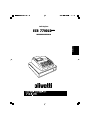 1
1
-
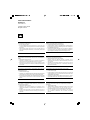 2
2
-
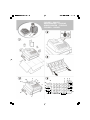 3
3
-
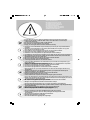 4
4
-
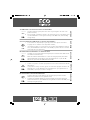 5
5
-
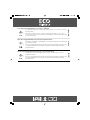 6
6
-
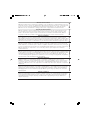 7
7
-
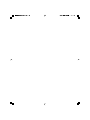 8
8
-
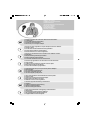 9
9
-
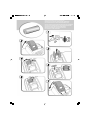 10
10
-
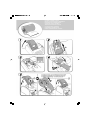 11
11
-
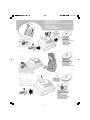 12
12
-
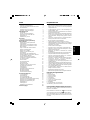 13
13
-
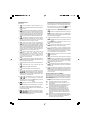 14
14
-
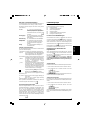 15
15
-
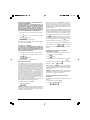 16
16
-
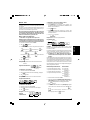 17
17
-
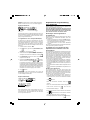 18
18
-
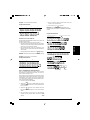 19
19
-
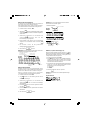 20
20
-
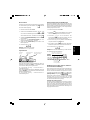 21
21
-
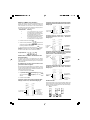 22
22
-
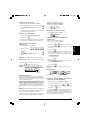 23
23
-
 24
24
-
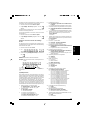 25
25
-
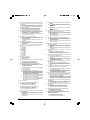 26
26
-
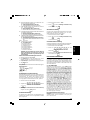 27
27
-
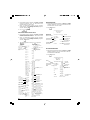 28
28
-
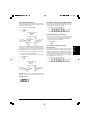 29
29
-
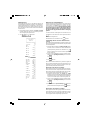 30
30
-
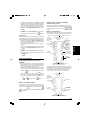 31
31
-
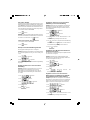 32
32
-
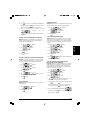 33
33
-
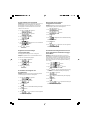 34
34
-
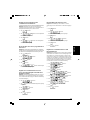 35
35
-
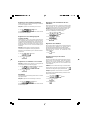 36
36
-
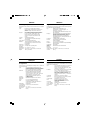 37
37
-
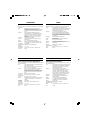 38
38
-
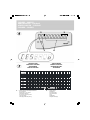 39
39
-
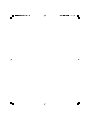 40
40
-
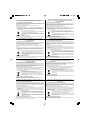 41
41
-
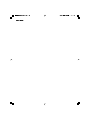 42
42
Olivetti ECR 7700LD Eco Bedienungsanleitung
- Kategorie
- Kassen
- Typ
- Bedienungsanleitung
in anderen Sprachen
Verwandte Artikel
-
Olivetti ECR 7100 Bedienungsanleitung
-
Olivetti ECR 6800 Bedienungsanleitung
-
Olivetti ECR 6100 Bedienungsanleitung
-
Olivetti ECR 5100 Bedienungsanleitung
-
Olivetti ECR 5300 Bedienungsanleitung
-
Olivetti ECR7700 Plus SD Benutzerhandbuch
-
Olivetti ECR 7700LD eco Plus Bedienungsanleitung
-
Olivetti ECR 5900 Bedienungsanleitung
-
Olivetti ECR 5920F Bedienungsanleitung
-
Olivetti ECR 5700 Bedienungsanleitung